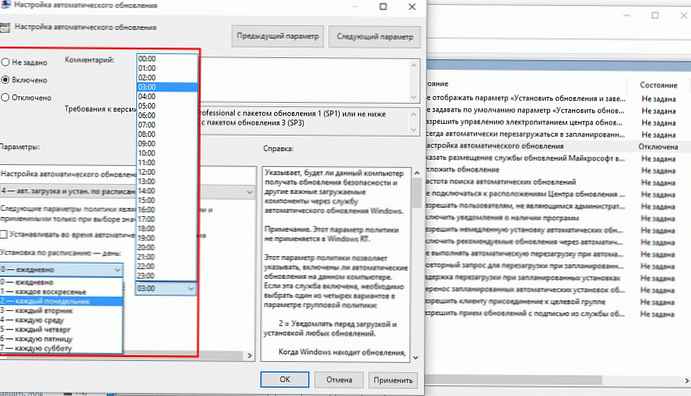Искате ли сами да планирате да изтеглите, но и да инсталирате актуализации в Windows 10 Pro, това е просто.
Трябва да използваме нашата групова политика, за да съставим нашия график, според който операционната ви система ще бъде актуализирана. Можете да направите това от системния регистър на Windows..
Конфигурирайте редактор за локална групова политика.
Методът работи изключително в Windows 10 Pro.
График за актуализации на системата.
1. Стъпка -редактор на правила за местни групови правила.
Win + r въведете gpedit.msc
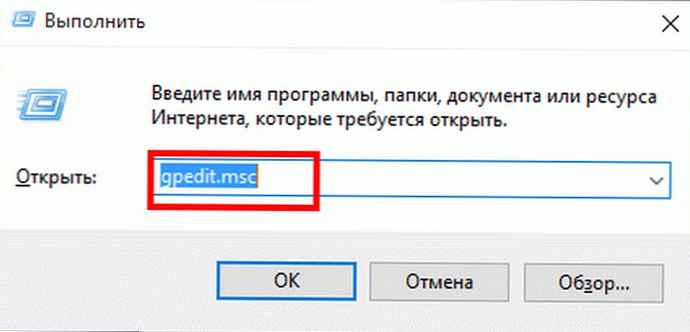
2. Стъпка - Пътят В редактора на групови правила следните:
Конфигурация на компютъра \ Административни шаблони \ Компоненти на Windows \ Актуализация на Windows3. Стъпка - Актуализация на Windows.
Щракнете двукратно - Задаване на автоматични актуализации, в прозореца, който се отваря, изберете настройките, от които се нуждаем.

4. Стъпка- настройки.
На първо място, трябва да активирате настройката на правилата „Конфигуриране на автоматични актуализации“, по подразбиране тя е изключена. Сега са налични настройки за актуализация. Започнете да създавате график за бъдещи актуализации на нашата система.

5. Стъпка -Дата и час.
Интересуваме се от точка 4 с него ще посочим деня, дори ако е необходимо, точното време за инсталиране на актуализации. След като направите промени, щракнете- Да кандидатствам и добре.